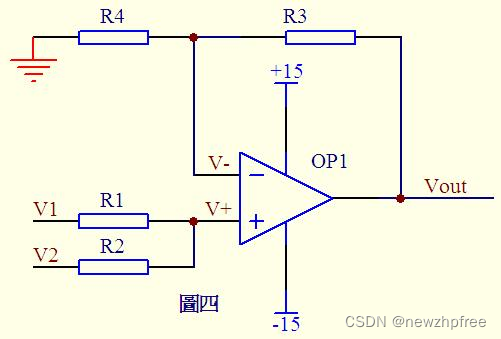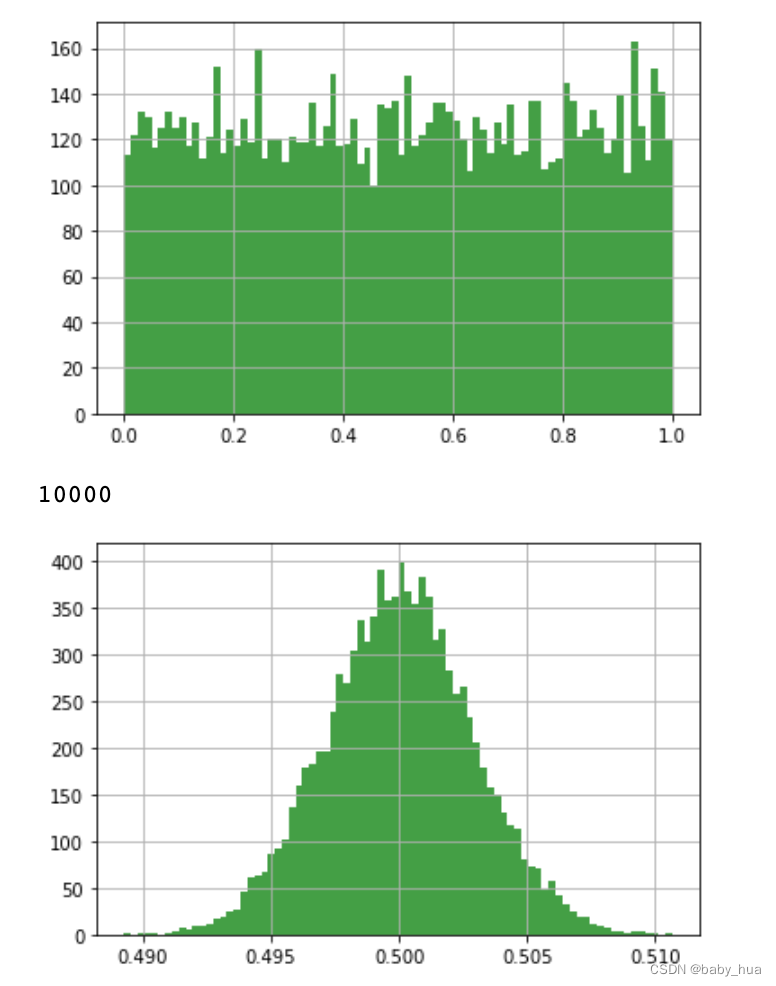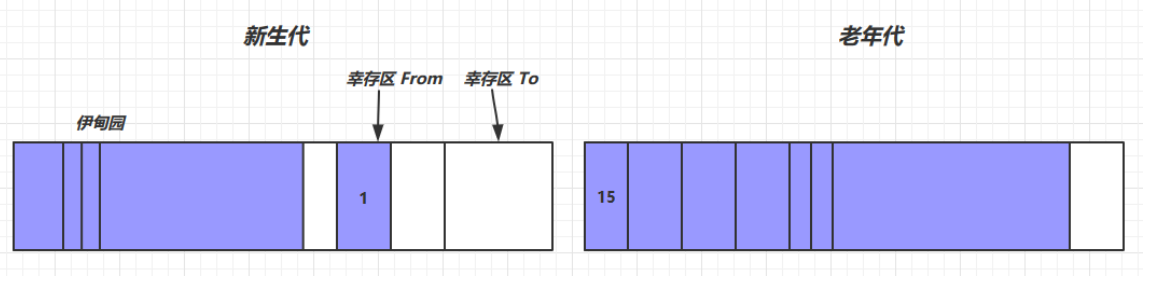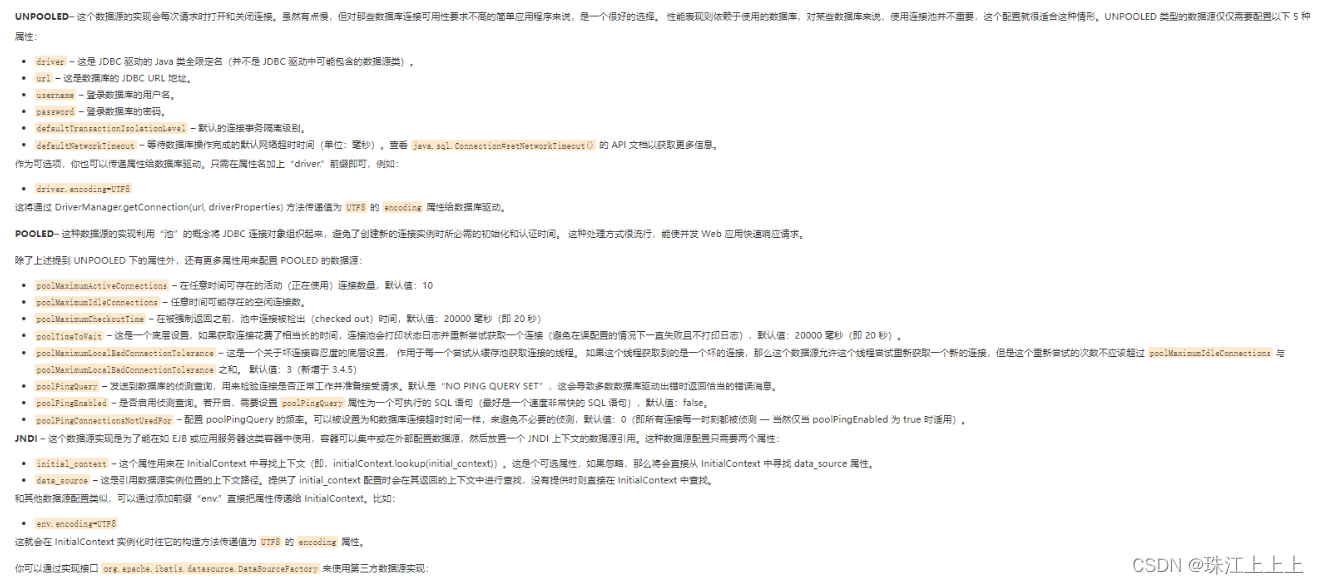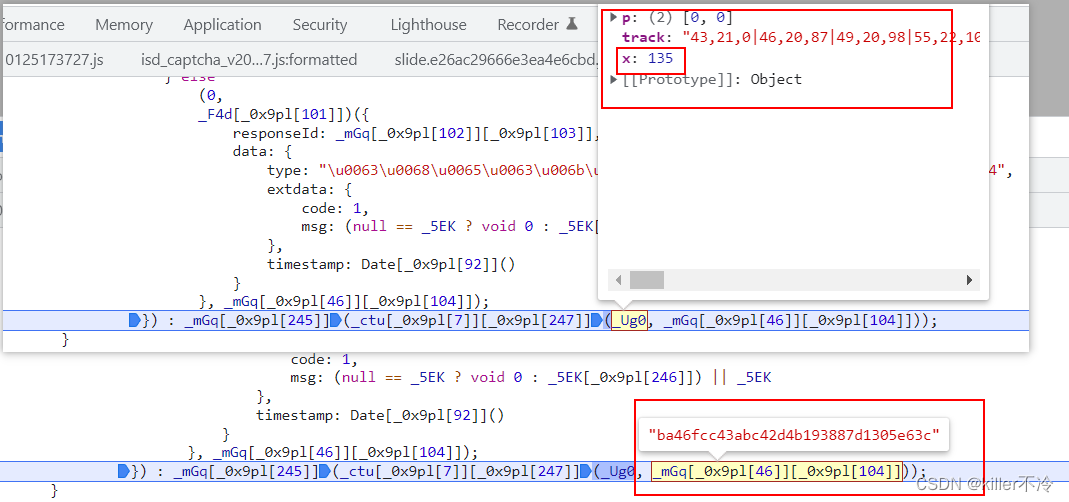2022黑马PostMan简介跟学
- 1.PostMan工具的使用
- 1.1 PostMan简介
- 1.2 PostMan安装
- 1.3 PostMan使用
- 1.3.1 创建WorkSpace工作空间
- 1.3.2 发送请求
- (1).以百度为例发送get请求
- (2).以百度为例发送post请求
- 1.3.3 保存当前请求
- 1.3.4 创建server端
1.PostMan工具的使用
1.1 PostMan简介
代码编写完后,我们要想测试,只需要打开浏览器直接输入地址发送请求即可。发送的是GET请求可以直接使用浏览器,但是如果要发送的是POST请求呢?
如果要求发送的是post请求,我们就得准备页面在页面上准备form表单,测试起来比较麻烦。所以我们就需要借助一些第三方工具,如PostMan.
- PostMan是一款功能强大的网页调试与发送网页HTTP请求的Chrome插件。

- 作用:常用于进行接口测试
特征
简单
实用
美观
大方
1.2 PostMan安装
双击资料\Postman-win64-8.3.1-Setup.exe即可自动安装

安装完成后,如果需要注册,可以按照提示进行注册,如果底部有跳过测试的链接也可以点击跳过注册。

看到如下界面,就说明已经安装成功。

1.3 PostMan使用
1.3.1 创建WorkSpace工作空间

创建

1.3.2 发送请求
创建Collections

添加请求

下拉可以选择请求

(1).以百度为例发送get请求

(2).以百度为例发送post请求

1.3.3 保存当前请求

注意:
第一次请求需要创建一个新的目录,后面就不需要创建新目录,直接保存到已经创建好的目录即可。
1.3.4 创建server端
首先要注册,这之后创建server端

右边三个点,可以配置一些包的信息

点击next后,可以给server命名

最后创建即可,这里copy——

扩展小知识:
对于PostMan如何觉得字小不好看,可以使用ctrl+=调大,ctrl±调小。